很多小伙伴在使用钉钉时,因为工作的原因需要创建一个班级群,来集中管理自己班级的学生,给他们上课、布置作业、考试等,但是却不知道该怎么建立,所以自由互联小编今天就为
很多小伙伴在使用钉钉时,因为工作的原因需要创建一个班级群,来集中管理自己班级的学生,给他们上课、布置作业、考试等,但是却不知道该怎么建立,所以自由互联小编今天就为大家带来了钉钉创建班级群的方法,感兴趣的小伙伴一起来看看吧。
1、打开软件,点击界面右上角的“+”。

2、界面右上角会弹出一个选项卡,点击“发起群聊”。
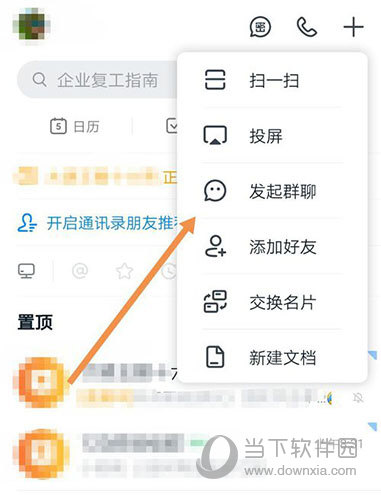
3、进入到“发起群聊-场景群”界面,点击“班级群”。
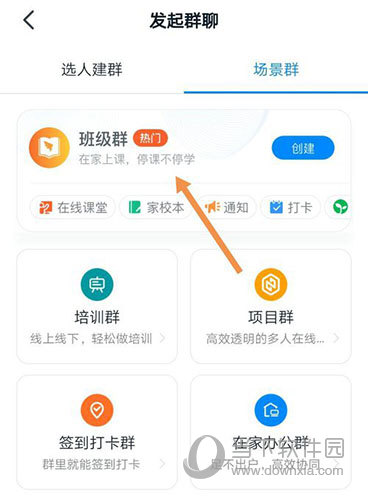
4、设置一个群名称,选择学段或班级及所在地区,点击“创建”。
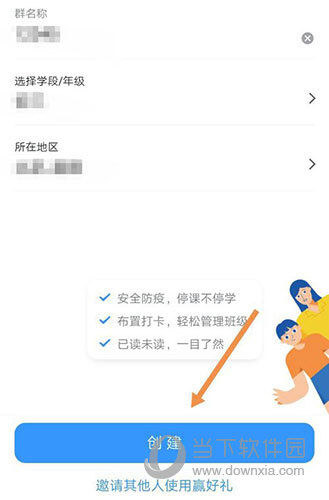
5、然后邀请其他老师和学生家长加入这个群聊即可。
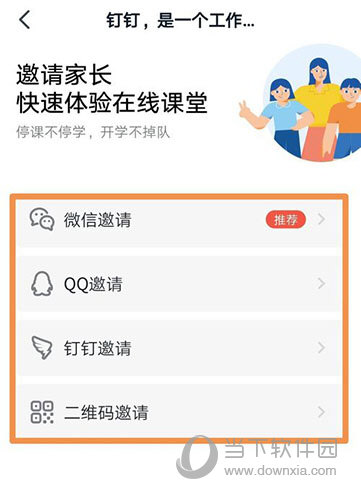
6、这样我们就成功创建了一个钉钉班级群。
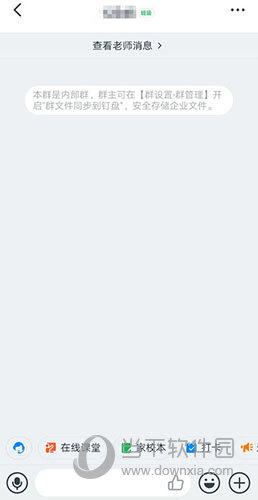
以上就是自由互联小编带来的软件创建班级群方法,小伙伴们只需要按照文章的步骤进行,就可以轻松创建属于自己的班级群了,希望这篇文章能够帮助到大家。
